

بقلم Gina Barrow, ، آخر تحديث: December 15, 2021
"أحتاج إلى نسخة من رسالتي القصيرة ، وأتساءل عما إذا كان بإمكاني ذلك تصدير my رسائل نصية من iPhone لل مجاني؟ "
يتوفر إرسال واستقبال الرسائل النصية على جميع أنواع الهواتف الذكية ، وغالبًا ما نشارك المعلومات التي قد تكون مهمة. يقوم بعض الأشخاص بحفظها على أجهزتهم بينما يبحث البعض عن خيارات لنقلها إلى مكان أكثر أمانًا.
سواء كنت تريد ببساطة احفظ نسخة من رسائل SMS الخاصة بك أو نقلها إلى جهاز آخر ، فهناك طرق مؤكدة كيفية التصدير رسائل نصية من اي فون مجاني.
في هذه المقالة ، سنوفر لك 4 طرق لتصدير الرسائل القصيرة من جهاز iPhone الخاص بك. اكتشف الطريقة المناسبة لاحتياجاتك.
الجزء 1. 4 طرق نهائية لتصدير الرسائل النصية من iPhone مجانًاالجزء 2. ملخص
يعد الاحتفاظ برسائلك النصية على iPhone طريقة جيدة للحفاظ على المحادثات ، ومع ذلك ، فهي عرضة للحذف. هناك أوقات تنسى فيها وتمسح الخيط وقد يكون من الصعب استعادتها من نسختك الاحتياطية.
لحفظ رسائل SMS الخاصة بك بشكل أفضل ، قم بتصديرها بسهولة إلى جهاز آخر مثل جهاز الكمبيوتر الخاص بك. فيما يلي الطرق الأربع النهائية التي يمكنك استخدامها:
إذا كنت تحتاج فقط إلى نقل عدد قليل من الرسائل النصية من جهاز iPhone الخاص بك ، فإن أفضل طريقة للقيام بذلك هي إرسالها عبر البريد الإلكتروني. يمكنك بسهولة إرفاق رسالة SMS ببريدك الإلكتروني وإرسالها إلى عنوان بريدك الإلكتروني الخاص لحفظها.
قم بنفس العملية للرسائل النصية الأخرى التي تريد تصديرها أو نقلها.

يمكن لمستخدمي macOS الاستفادة من الطريقة المجانية لحفظ رسائلهم النصية ومزامنتها عبر الكتروني. تعد مزامنة رسائلك أمرًا سهلاً ولكن لها عيبًا رئيسيًا واحدًا ، حيث ستنعكس جميع التغييرات التي تجريها على iPhone على جهاز الكمبيوتر الخاص بك.
لذلك ، في حالة حذف الرسائل الموجودة على جهازك ، سيتم حذف الرسالة أيضًا. لكن هذه طريقة ملائمة لحفظ نسخة من رسائلك النصية والاحتفاظ بها.
اتبع الخطوات أدناه حول كيفية مزامنة رسائلك النصية عبر iMessage مع كمبيوتر Mac الخاص بك:
ستتم مزامنة جميع الرسائل النصية الحالية على جهاز iPhone الخاص بك مع جهاز Mac الخاص بك بما في ذلك الرسائل القصيرة المستقبلية التي ترسلها وتستقبلها ، وهو حل آمن ومناسب لتصدير الرسائل النصية من جهاز iPhone الخاص بك مجانًا.
إذا كنت تستخدم اي تيونز كطريقة نسخ احتياطي أساسية ، فأنت واثق من حفظ رسائلك النصية مع محتويات الهاتف الأخرى. ومع ذلك ، تحتاج إلى استخراج ملف النسخة الاحتياطية بالكامل واستعادته من iTunes لاستعادة رسائلك المحفوظة.
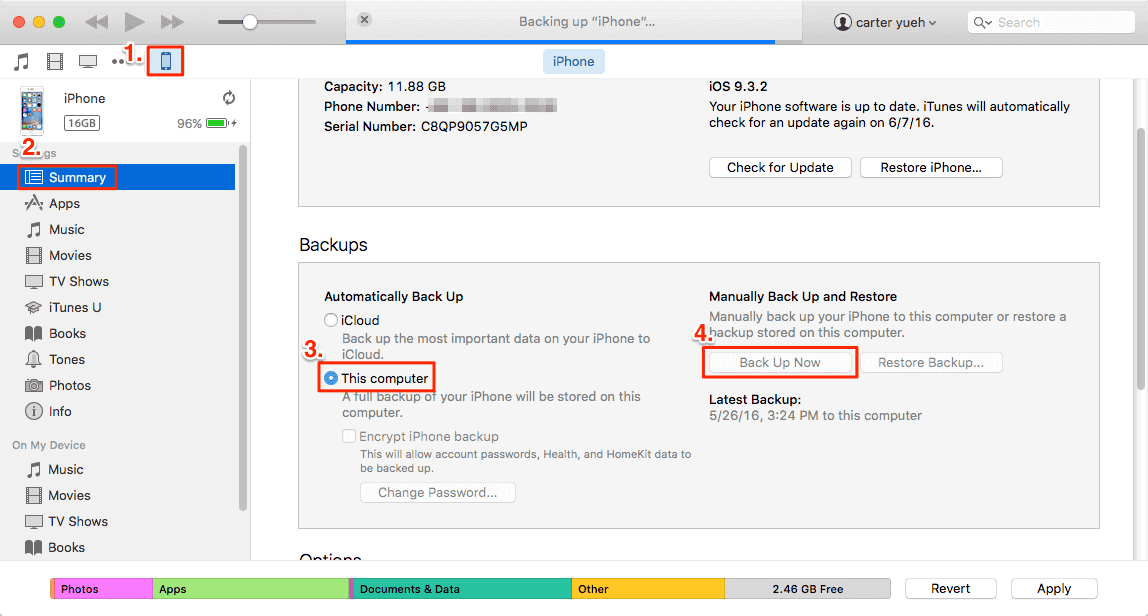
ولكن ، إذا كنت تقنيًا بعض الشيء وتعرف القليل عن محرر SQL ، فيمكنك عرض رسائلك النصية من ملف النسخ الاحتياطي في iTunes. إليك الطريقة:
ومع ذلك ، إذا لم يكن لديك محرر SQL ، فيمكنك فقط حفظ المجلد على جهاز الكمبيوتر الخاص بك وعرضه لاحقًا.
نميل أحيانًا إلى الانشغال بالكثير من الأشياء التي نحذف بها الملفات المهمة عن طريق الخطأ على هواتفنا. والملف الأكثر شيوعًا الذي يتم حذفه عن طريق الخطأ هو الرسائل النصية.
يمكنك استرداد الرسائل القصيرة المحذوفة من خلال النسخ الاحتياطي الخاص بك ولكنه يتطلب الكثير من الجهد ويكون أكثر عرضة لفقدان البيانات لأنه سيتطلب منك استخراج الملف بأكمله. يمكن لهذه العملية الكتابة فوق البيانات الحالية على جهاز iPhone الخاص بك.
دائرة الرقابة الداخلية لاستعادة البيانات
استرجع الصور ومقاطع الفيديو وجهات الاتصال والرسائل وسجلات المكالمات وبيانات WhatsApp والمزيد.
استرجع البيانات من iPhone و iTunes و iCloud.
متوافق مع أحدث أجهزة iPhone و iOS.
تحميل مجانا
تحميل مجانا

لحسن الحظ ، هناك برامج تابعة لجهات خارجية يمكنك استخدامها مجانًا لاسترداد الرسائل القصيرة المحذوفة وتصدير الرسائل النصية من iPhone إلى جهاز الكمبيوتر الخاص بك. FoneDog iOS Data Recovery هي قوة عندما يتعلق الأمر باستعادة الملفات المفقودة والمحذوفة على جهاز iPhone الخاص بك.
يوفر FoneDOg iOS Data Recovery برنامج تنزيل مجاني يمكنك استخدامه لاستعادة الرسائل النصية والصور ومقاطع الفيديو والموسيقى والصوت ورسائل WhatsApp والمرفقات وغير ذلك الكثير.
يوفر لك هذا البرنامج الاحترافي ثلاثة خيارات استرداد ، استرداد البيانات المحذوفة مباشرة من iPhone ، والاسترداد من iTunes Backup والاسترداد من على iCloud. يمكنك ببساطة اختيار خيار الاسترداد الأكثر ملاءمة لاحتياجاتك.
في هذا المثال ، سوف نستخدم الخيار الأول وهو استرداد البيانات المحذوفة مباشرة من iPhone. هنا الدليل الكامل:

إذا لم تقم بتنزيل FoneDOg iOS Data Recovery وتثبيته بعد ، فافتح الرابط وقم بتثبيت البرنامج على جهاز الكمبيوتر الخاص بك. اتبع التثبيت الذي يظهر على الشاشة حتى تقوم بتشغيل البرنامج. قم بتوصيل جهاز iPhone الخاص بك بكابل USB ثم اختر استرداد البيانات المحذوفة مباشرة من iPhone.
بمجرد توصيل جهاز iPhone الخاص بك ، سيطلب FoneDOg iOS Data Recovery الإذن لفحص جهازك بحثًا عن جميع البيانات المحذوفة. ما عليك سوى النقر فوق الزر Start Scan (بدء المسح) ويقوم البرنامج بالاسترداد.
بعد أن أكمل FoneDOg iOS Data Recovery الفحص ، سيعرض جميع أنواع البيانات التي استعادها من جهازك ، بما في ذلك رسائلك النصية. راجع الرسائل النصية وابحث عن المحادثات التي تريد استعادتها.
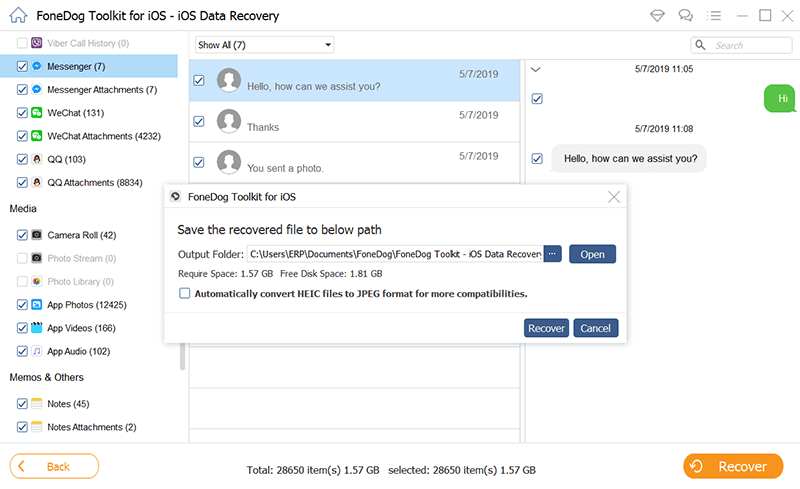
أفضل ميزة لـ FoneDOg iOS Data Recovery هي أنه يسمح لك بمعاينة الملفات قبل أن تتمكن من الاسترداد بالإضافة إلى أنه يمنحك خيار استرداد الرسائل النصية بشكل انتقائي فقط.
ما عليك سوى تحديد الرسائل التي تريد استردادها ثم النقر فوق الزر "استرداد". ثم يتم حفظ الرسائل وتنزيلها على جهاز الكمبيوتر الخاص بك.
هناك العديد من الطرق التي يمكنك بها تصدير الرسائل النصية من جهاز iPhone الخاص بك لل مجاني. في هذه المقالة ، قمنا بتجميع 4 من أفضل الطرق التي يمكنك من خلالها محاولة حفظ رسائل SMS الخاصة بك على جهاز الكمبيوتر الخاص بك أو على جهاز آخر.
إذا كنت بحاجة إلى نسخ رسالة نصية واحدة أو رسالتين ، فلماذا لا ترسلها إلى بريدك الإلكتروني حتى تتمكن من حفظها في وقت لاحق؟ يمكنك أيضًا الاستفادة من خيار مزامنة iMessage على جهاز Mac ، أو استخدام خيار النسخ الاحتياطي على iTunes.
كل هذه حلول جيدة ولكن إذا كنت تبحث عن أداة فعالة لاستعادة الرسائل النصية المحذوفة ، فاستخدم FoneDog iOS Data Recovery. هذا البرنامج مجاني للتنزيل والمحاولة.
الناس اقرأ أيضاكيفية استرداد / استرداد الرسائل النصية المحذوفة على iPhone5 طرق حول كيفية استرداد الملاحظات المحذوفة على iPhone / iPad
اترك تعليقا
تعليق
دائرة الرقابة الداخلية لاستعادة البيانات
طرق لاستعادة البيانات المحذوفة من اي فون أو آي باد3
تحميل مجانا تحميل مجانامقالات ساخنة
/
مثير للانتباهممل
/
بسيطصعبة
:شكرا لك! إليك اختياراتك
Excellent
:تقييم 4.7 / 5 (مرتكز على 102 التقييمات)